完美解决docker安装mysql后Navicat连接不上的问题
一、docker拉取镜像
docker pull mysql (默认拉取最新版本的)
二、运行mysql
docker run -p 3308:3306 --name mysql -e MYSQL_ROOT_PASSWORD=123456 -d mysql
容器名:mysql 密码:123456
三、查看是否运行
docker ps -a
四、查看启动日志
docker logs mysql
mysql就是刚刚启动的容器名,确认mysql启动是正常的
五、错误
当我用Navicat进行链接的时候,发现下图错误

我们需要下面的处理方式
1、进入mysql客户端
docker exec -it c6c8e8e7940f /bin/bash
其中c6c8e8e7940f是我的mysql的容器名
----等价命令 docker exec -it mysql /bin/bash
mysql -u root -p123456
123456就是mysql的登录密码,在docker run的时候设置的
2、查看用户信息
select host,user,plugin,authentication_string from mysql.user;
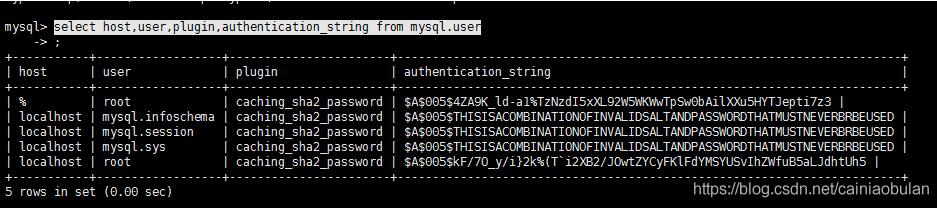
3、重新设置密码
ALTER USER 'root'@'%' IDENTIFIED WITH mysql_native_password BY 'newpassword'
newpassword就是新的密码

我把密码设置成了‘mysql'
4、使用Navicat重新连接
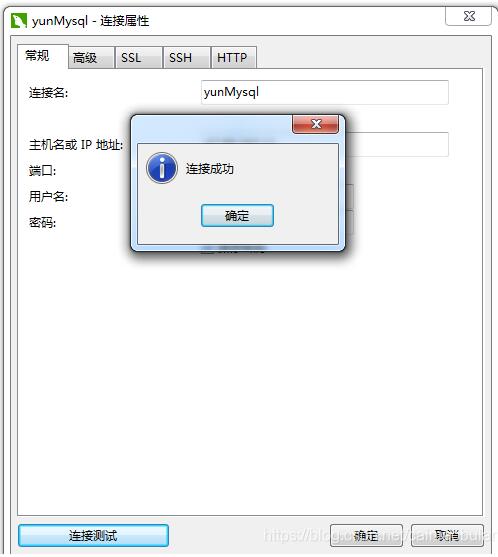
附:也能是防火墙的问题
sudo firewall-cmd --add-port=3306/tcp (放开3306的端口)
或者
sudo systemctl stop firewalld (关闭防火墙)
补充:docker安装mysql 8 并配置远程连接
第一步:下载mysql镜像镜像
docker pull mysql
默认是下载最新稳定版
第二步:启动mysql镜像
docker run --name dockermysql -p 3306:3306 -e MYSQL_ROOT_PASSWORD=mysqlpassword -d mysql
1、--name 是镜像的别名
2、-p 将3306映射到3306(docker是个虚拟机有自己的端口)
3、-e MYSQL_ROOT_PASSWORD=mysqlpassword 设置mysql 服务器密码(后面需要,一定记住)
4、-d 后端启动
5、启动的镜像名称(可以用id代替)
第三步:查询启动的镜像
docker ps
如下:

第四步:进入容器
docker exec -it dockermysql bash
dockermysql是镜像的名字 ,可以用id替代
第五步:登录mysql
mysql -u root -p
然后输入上面设置的密码
第六步:设置远程访问
切换数据库(默认应该就是这个,不切换也行,保险起见切换一下)
use mysql;
更改远程链接授权
grant all privileges on *.* to 'root'@'%';
第七步:navicat链接时报 2059 错误
报错原因是加密方式问题
查询一下:
select Host,User,plugin from user;
没有修改前结果如下:
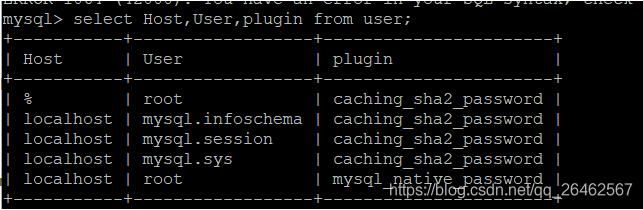
执行修改命令:
alter user 'root'@'%' identified with mysql_native_password by 'yourPassword';
修改成你的mysql密码
修改成功后结果如下:
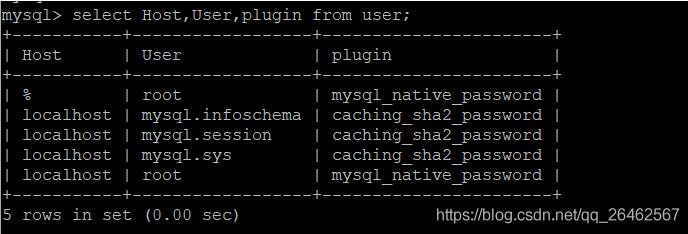
以上为个人经验,希望能给大家一个参考,也希望大家多多支持我们。如有错误或未考虑完全的地方,望不吝赐教。
赞 (0)

